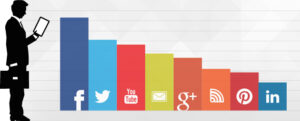- กุมภาพันธ์ 22, 2020
- Vasilis Vryniotiso
- . 1 ความคิดเห็น
ในช่วงกลางปี 2019 Dropbox ได้ประกาศว่าพวกเขา ไม่รองรับ symlink อีกต่อไป ที่ชี้ออกไปนอกโฟลเดอร์หลักของ Dropbox ในบทช่วยสอนนี้ เราแสดงวิธีแก้ปัญหาบน Linux ที่ช่วยให้เราสามารถจัดเก็บไฟล์ใดๆ ใน Dropbox ได้ แม้ว่าจะไม่ได้อยู่ภายในโฟลเดอร์หลักของ Dropbox
อะไร
เป็นข้อจำกัดและทำไมถึงเป็นปัญหา?
ลองนึกภาพว่าคุณมีไฟล์จำนวนมากที่คุณต้องการซิงโครไนซ์ระหว่างอุปกรณ์ของคุณ แต่ไฟล์เหล่านั้นจะถูกเก็บไว้นอกโฟลเดอร์ Dropbox ของคุณ ตัวอย่างเช่น สมมติว่าโฟลเดอร์หลักของ Dropbox อยู่ที่ ~/ดรอปบ็อกซ์ แต่เอกสารของคุณอยู่ใน ~/เอกสาร โฟลเดอร์ เมื่อไม่นานมานี้ คุณมีตัวเลือกในการเพิ่มไฟล์เหล่านั้นใน Dropbox โดยไม่ต้องย้ายโดยการสร้าง symlink:
ln -s ~/Documents ~/Dropbox/Documentsน่าเสียดายที่คุณสมบัตินี้ถูกปฏิเสธโดย Dropbox ทุกโฟลเดอร์/ไฟล์ที่เป็น symlink จะถูกคัดลอกและ "(สำเนาสำรอง Symlink)” ต่อท้ายมัน ซึ่งหมายความว่าการเปลี่ยนแปลงใดๆ ที่คุณทำกับโฟลเดอร์ภายนอกเดิมจะไม่ปรากฏบน Dropbox อีกต่อไป
หลีกเลี่ยงข้อจำกัดโดยใช้การเมานต์
โชคดีที่มีวิธีแก้ไขที่ง่ายและรวดเร็วในการหลีกเลี่ยงข้อจำกัดบน Linux ด้านล่างฉันอธิบายว่าสามารถทำได้บน Ubuntu ได้อย่างไร แต่กระบวนการควรคล้ายกับลีนุกซ์รุ่นอื่น ๆ
เพื่อให้บรรลุเช่นเดียวกัน
เอฟเฟค เราจะใช้ "bind mount" ตัวยึดผูกช่วยให้เรา
เพื่อสร้างมุมมองทางเลือกของแผนผังไดเร็กทอรีดั้งเดิมใน new
ที่ตั้ง. การดัดแปลงใด ๆ ที่ด้านใดด้านหนึ่งจะมีผลทันที
อีกประการหนึ่งทำให้เราสามารถแบ่งปันข้อมูลเดียวกันได้อย่างมีประสิทธิภาพเพื่อสร้างความผูกพัน
เมานต์คุณสามารถใช้คำสั่งต่อไปนี้:# Create mounting point in Dropbox folder mkdir -p ~/Dropbox/Documents # Link the external folder in Dropbox sudo mount --bind ~/Documents ~/Dropbox/Documentsแค่นั้นแหละ! Dropbox ควรจะสามารถเริ่มการซิงโครไนซ์ข้อมูลได้ น่าเสียดายที่ ภูเขา คำสั่งไม่คงอยู่ระหว่างการรีสตาร์ท เพื่อให้การเปลี่ยนแปลงถาวรเราต้องแก้ไข / etc / fstab ไฟล์โดยต่อท้าย:
คำเตือน: การแก้ไขไฟล์ fstab ของคุณอย่างไม่ถูกต้องอาจทำให้คอมพิวเตอร์ของคุณไม่สามารถบู๊ตได้ มันตรงไปตรงมาเพื่อ กู้ จากปัญหานี้ แต่ก่อนจะแก้ไขไฟล์ แนะนำให้ทำบ้าง การอ่าน.
# เพิ่มหนึ่งบรรทัดสำหรับทุกโฟลเดอร์ Dropbox ภายนอก /home/YOUR_USERNAME_HERE/Documents /home/YOUR_USERNAME_HERE/Dropbox/Documents none defaults,bind,x-gvfs-hide 0 0โปรดทราบว่าการเพิ่ม x-gvfs-ซ่อน ตัวเลือกจะช่วยให้ตัวจัดการไฟล์ Nautilus ซ่อนจุดยึด
ฉันหวังว่านั่นคือ
มีประโยชน์. มีความสุขในการดรอปบ็อกซ์ 🙂
- AI
- ไอ อาร์ต
- เครื่องกำเนิดไออาร์ท
- หุ่นยนต์ไอ
- ปัญญาประดิษฐ์
- ใบรับรองปัญญาประดิษฐ์
- หุ่นยนต์ปัญญาประดิษฐ์
- หุ่นยนต์ปัญญาประดิษฐ์
- ซอฟต์แวร์ปัญญาประดิษฐ์
- blockchain
- การประชุม blockchain ai
- เหรียญอัจฉริยะ
- ปัญญาประดิษฐ์สนทนา
- การประชุม crypto ai
- ดัล-อี
- กล่องข้อมูล
- การเรียนรู้ลึก ๆ
- google ai
- ลินุกซ์
- เรียนรู้เครื่อง
- เพลโต
- เพลโตไอ
- เพลโตดาต้าอินเทลลิเจนซ์
- เกมเพลโต
- เพลโตดาต้า
- เพลโตเกม
- ขนาดไอ
- วากยสัมพันธ์
- ลมทะเล